レンタルサーバー代を自分で稼ぐ! おすすめの記事はこちら。
>> ブログ初期費用の悩みを解決!自己アフィリエイト(セルフバック)のおすすめ3選!
ブログ運営者さんは、Canva(キャンバ)でアイキャッチ画像を作っている方が多いですね。
Canvaは無料で使える内容も多いし、機能満載ですので、とても便利なツールです。
その中でも、これを知っていると時間が短縮できる!という初心者さんにおすすめの、「文字間隔」と「行間隔」を自由に調整できる機能を紹介します。
「文字間隔」とは、文字と文字の間隔の広さのこと
「行間隔」とは、行と行の間隔の広さのこと
この記事では、記入した文字の間隔、行の間隔を調整する方法を説明します。
この記事を読んだ方は、文字の間隔調整と行の間隔調整が2秒で出来るようになります。


特に
- 文字間隔を、スペースを使って調整していた方
- 行間隔を、ブロックをもう一つ作って移動させて・・・と調整していた方
には、「もっと前に知りたかった!」級の情報です。
文字間隔と行間隔を調整するのはなぜ?
文字間隔と行間隔を調整するのはなぜでしょう?
それは「限られたスペースで効率よく、しかも読者さんに見やすく内容を伝えるため」です。
文字がバランスよく入っていると、読みやすいうえにデザイン的にも映えます。
特にアイキャッチ画像は、パッと見て内容が理解できるように、文字は読みやすいのが一番です。
ただし、サイト作成者であるあなたの伝えたいことは詰め込みたい!
文字数が多くてテンプレートからはみ出しちゃう!
そんなときに調整するのが、文字間隔と行間隔です。
文字を小さくするよりも、字幅を狭くして間隔を調整すると、バランスが良くなります。
文字間隔と行間隔を調整
では、Canvaで文字間隔と行間隔を調整する方法を説明していきます。
まず、幅を調整したい文字のボックスを選択します。
そのあとに、上のバーにある「三本線の隣に矢印」があるボタンをクリックします。
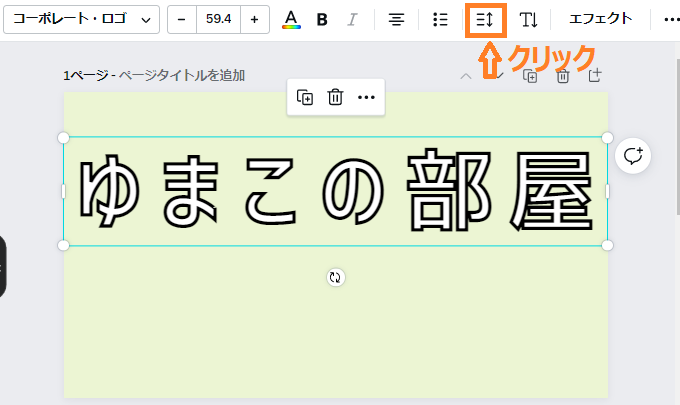
すぐに、文字間隔と行間隔を調整する画面が出てきます。
このバーを移動させるだけで、間隔を調整できます。
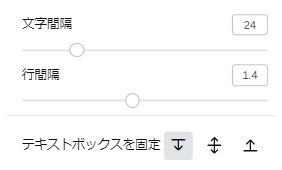
画面の右に移動させると間隔が広くなり、左に移動させると間隔が狭くなります。
バーを動かすとすぐに、テキストの間隔も変わりますので、実際の表示を見ながら幅を調整することが出来ます。
とても簡単で効率のいい機能ですので、初心者さんは特に使っていただきたい!
まとめ
この記事では、これを知っていると時間が短縮できる!という初心者さんにおすすめの、「文字間隔」と「行間隔」を自由にカスタマイズできる機能を紹介しました。
文字の間隔、行間隔の調整は、読者さんに見やすくなる、サイト運営者さんは文字を小さくせずに伝えたいことを詰め込める、の双方にメリットがあります。
作った画像をワードプレスに登録するときに設定が必要な項目があります。
SEO的に必須の項目もありますので、画像登録の前に読んでみてくださいね。

初心者さんが何か1つを有料にするとしたら。





